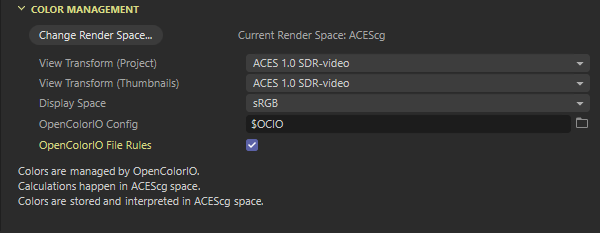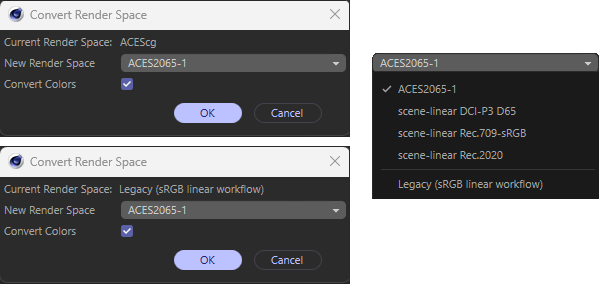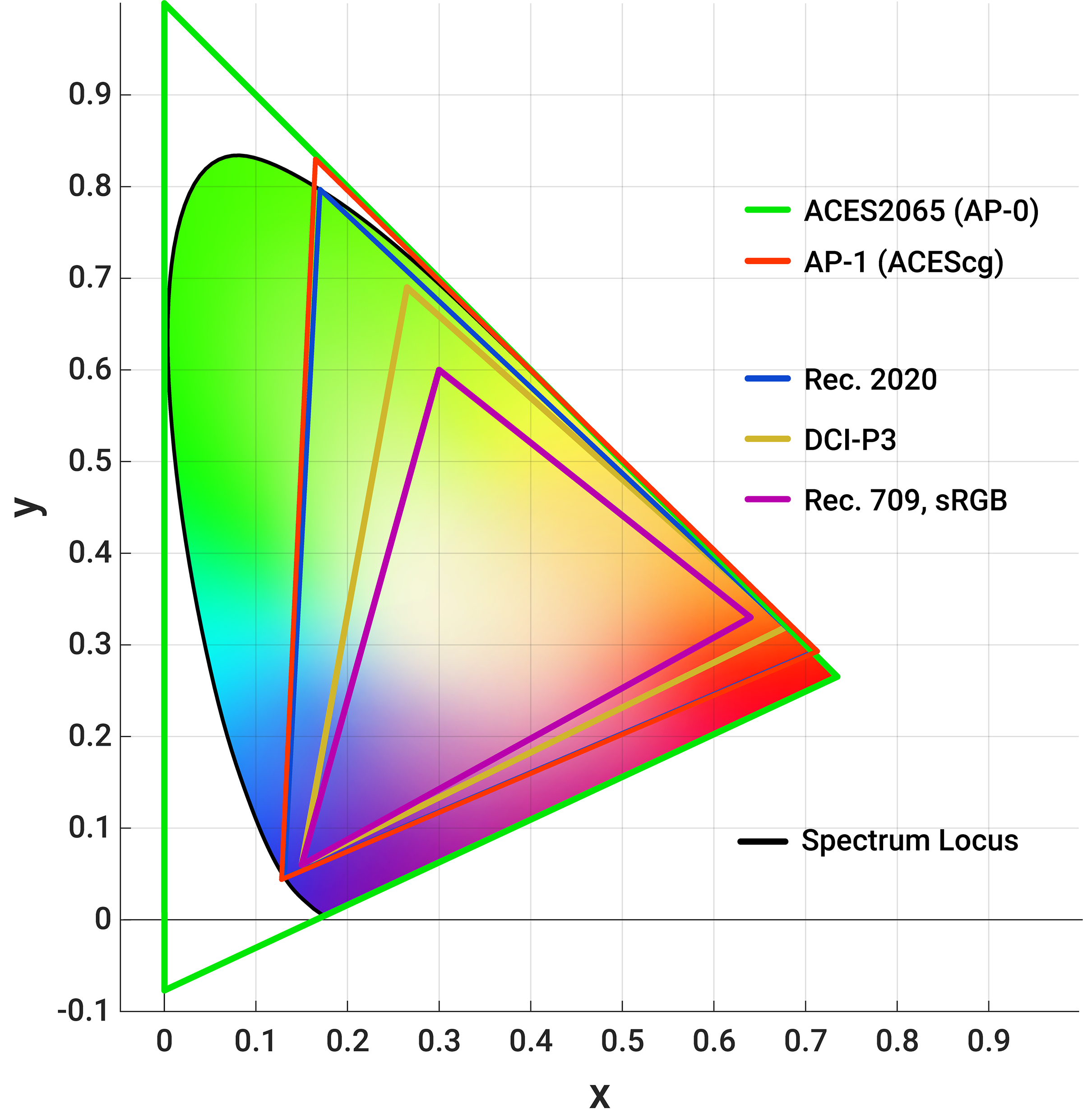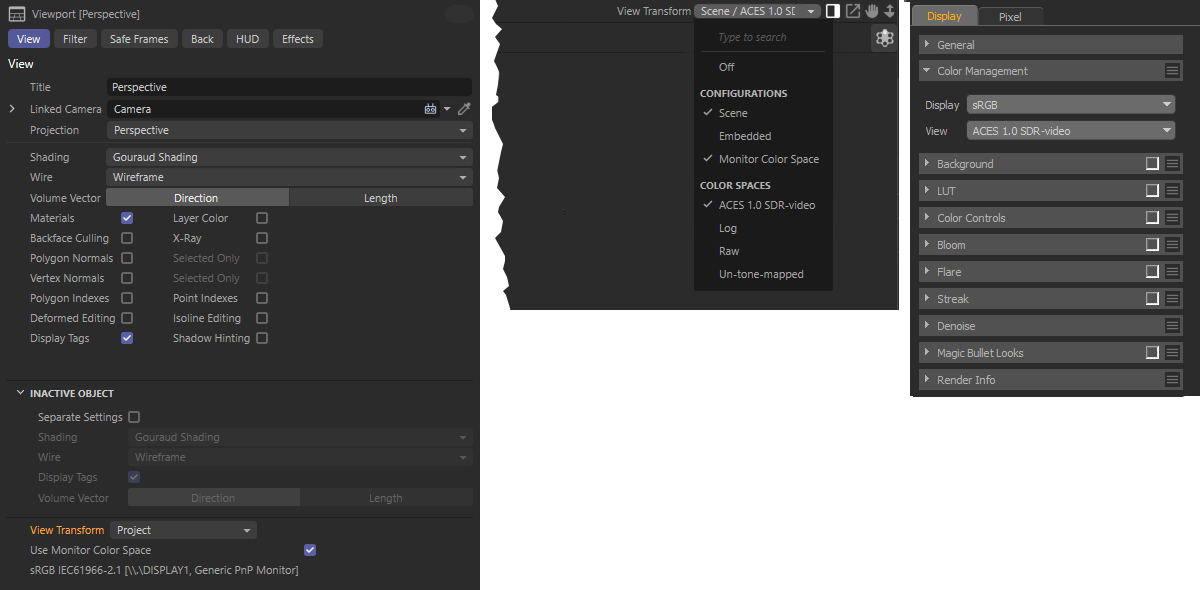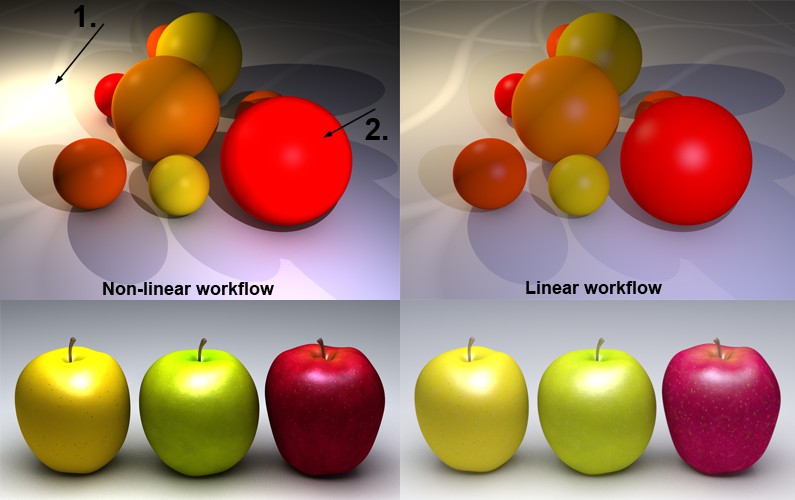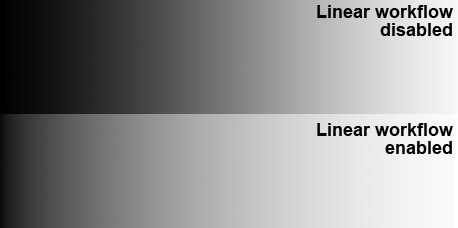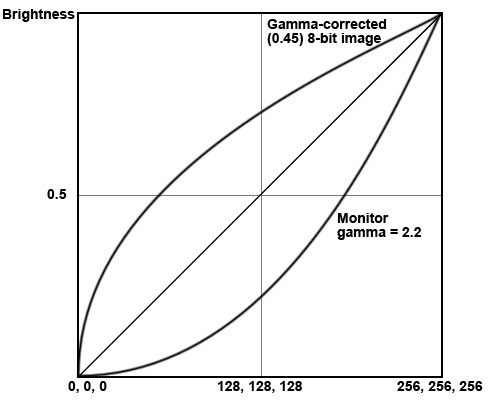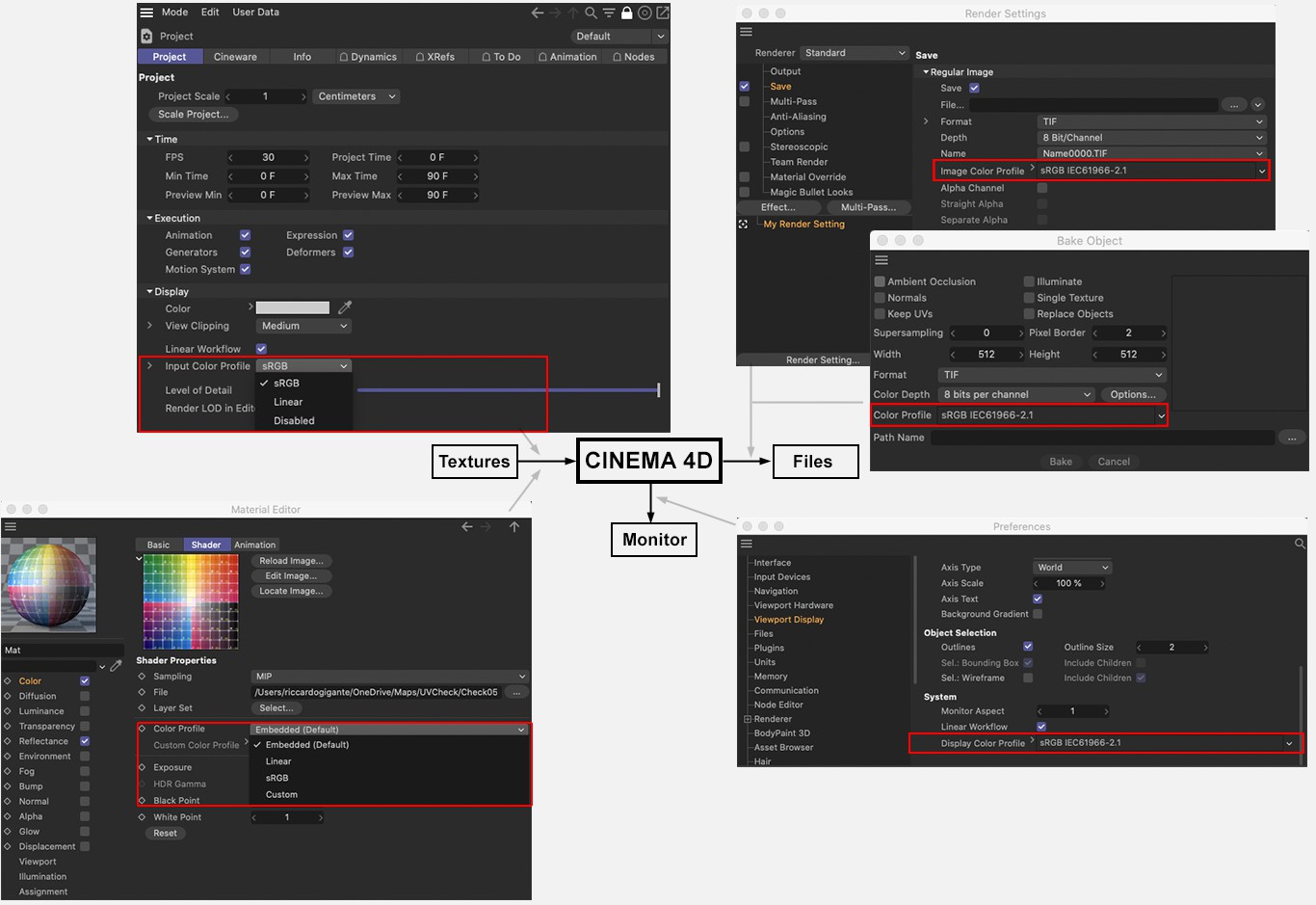리니어 워크플로우
리니어 워크플로우 (또는 너무 많은 감마)
요약해서
최근 들어 리니어 워크플로(우이하 "LWF")의 원리는 기적을 약속하는 신화에 싸인 프로세스로 거의 변모했습니다. 물론 기적을 일으킬 수는 없지만, 이전에는 추가적인 노력이나 해결책을 통해서만 얻을 수 있었던 더 나은 이미지를 생성하는 데 도움이 될 것입니다.
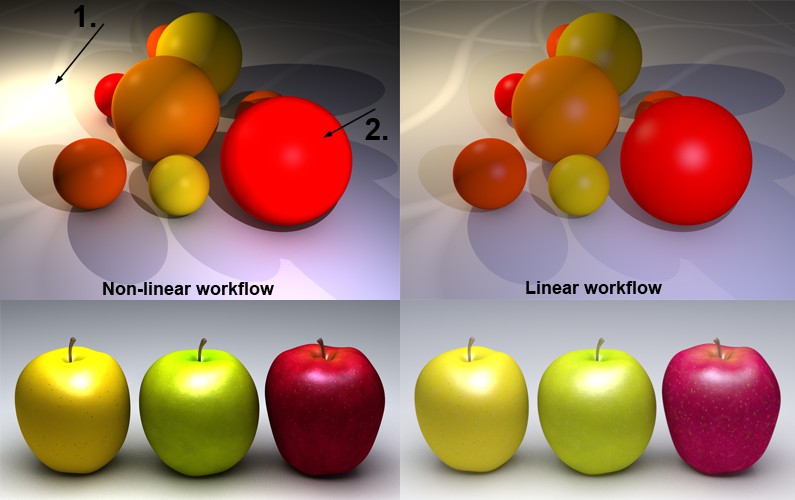 과도하게 노출된 부분이 감소합니다.
과도하게 노출된 부분이 감소합니다.
위의 그림에서 LWF의 효과를 확인할 수 있습니다. 이 장면은 2개의 광원에 의해 조명됩니다(역제곱 감소). 오른쪽의 LWF의 품질이 훨씬 더 좋습니다.
다음과 같은 장점이 있습니다.
- 더욱 조화로운 조명 분포로 전체적인 장면이 더 밝아 보입니다.
- 과다 노출된 부분이 감소됨
- 더욱 자연스러운 색상
- 요약하자면: 더욱 현실적인 조명 분포가 가능합니다(물리적으로 올바른 역제곱감쇠을 갖는 광원을 사용하는 것도 이 시점에서 권장됩니다).
참고: 이전 장면을 LWF로 그냥 전송할 수는 없습니다. 조명을 재조정해야 합니다. 물론, 이전 장면은 변경되지 않은 채 렌더링되도록 로드됩니다(그러면 리니어 워크플로우 및 입력 컬러 프로파일 옵션이 비활성화됩니다). LWF와 함께 이전의 재질 라이브러리(대부분의 경우 선형적으로 저장되지 않음)를 사용하려면 입력 컬러 프로파일에 대해 sRGB를 설정해야 합니다.
주의 2.다중 패스 렌더링 및 After Effects와 관련하여 다음 정보를 참고하여
리니어 워크플로우로 렌더링된 패스가 올바르게 해석되도록 하세요.
팁: 참을성 없는 분들을 위해 말씀드리자면, 다른 일을 할 필요는 없습니다. 해당 옵션을 활성화하면
리니어 워크플로우 모든 작업이 Cinema 4D에서 이루어지므로 LWF의 장점을 즉시 활용할 수 있습니다. 따라서 Cinema 4D는 모든 것을 내부적으로 올바른 값으로 설정합니다. 그 외의 것은 걱정하실 필요가 없습니다. 직접 표시되지 않는 텍스처(릴리프, 일반, 알파 및 디스플레이스먼트 채널)는 생략됩니다.
모든 내부 Cinema 4D 재질 색상과 그라디언트도 미리보기에서 직접 변경됩니다. 물론, 이로 인해 온갖 혼란이 생길 수도 있습니다. 예를 들어, 간단한 회색조 그라데이션이 예전과 달라 보이기 때문입니다.
이 옵션을 활성화하면 일반 회색조 그라데이션으로 절반 길이로 저장된 128,128,128(
리니어 워크플로우 옵션 비활성화)의 색상 값이 약 192,192,192로 변경됩니다. 이런 행동은 정확합니다!
배경에 관심이 있는 분들은 다음 섹션을 읽어 보시고, 그렇지 않은 분들은 지금 당장 더 아름다운 사진을 감상하세요.
디테일
참고: 독서의 흐름을 너무 방해하지 않기 위해, 다음 섹션에서는 항상 감마 2.2의 이미지를 참조합니다. 엄밀히 말하면 이는 정확하지 않습니다. 이 제품은 모니터 감마 2.2에서 잘 작동할 만큼 높은 감마 값을 갖추고 있습니다. 즉, 이미지는 실제로 1/2.2 = 0.45의 감마를 가지고 있습니다(이것은 주제를 단순화하기 위해 해당 인터넷 텍스트에서 종종 생략됩니다).
감마 값과 관련된 LWF의 문제는 렌더러가 내부적으로 선형 감마(= 1)로 계산하지만 다른 감마(일반적으로 2.2, macOS 10.6부터 Mac 사용자의 경우에도 이전 1.8)를 입력(텍스처, 셰이더 등)으로 제공받기 때문에 발생합니다. 하지만 렌더러는 감마 = 1일 것으로 예상합니다.
결과적으로 렌더러는 실제로 계산해야 하는 것보다 "더 부정확하게"(물리적으로 덜 정확하다는 의미에서) 계산합니다.
만약 지금 당신이 "아이고, 지난 10년 동안 나는 최적의 성과를 내지 못했나?"라고 소리친다면, 답은 확실히 "그렇기도 하고 아니기도 하다"입니다. 최종 결과가 눈으로 보기에 만족스럽다면 그게 다입니다. 하지만 시간이 지나면서 렌더러의 특이성에 익숙해지고, 이를테면 문제를 해결할 수 있게 됩니다. 원하는 결과를 얻으려면 여기에 보조광을 넣고, 저기서 색상을 바꾸면 되는데, LWF를 사용했을 때는 필요하지 않았을 수도 있습니다.
이것이 지금 LWF를 활성화해도 오래된 장면이 자동으로 더 좋아 보이지 않는 이유입니다. 이는 LWF 없이도 잘 작동하도록 설계되었기 때문입니다.
기존의 최적화된 조명 구성을 계속 사용하는 경우 LWF로 전환할 때 해당 구성을 조정해야 합니다. 하지만 렌더링 결과에 만족한다면 LWF만을 사용할 이유는 없습니다.
감마 값이 존재하는 이유는 무엇입니까?
예를 들어 모니터의 감마 값은 일반적으로 2.2입니다. 원하는 이미지 편집 프로그램에서 텍스처를 칠하면, 이 이미지는 감마 2.2로 표시되고 이 목적으로 저장됩니다. 여러분이 직접 만든 이미지나 인터넷에서 찾은 이미지의 대부분은 감마값이 2.2입니다.
이 감마를 사용하면 일반 모니터에서도 이미지가 좋아 보입니다. 이는 낮은 비트 심도(8비트 및 16비트)의 이미지가 인간의 눈에 만족스러운 밝기 그라데이션이 표시되는 방식으로 저장되기 때문입니다. 눈은 밝은 영역보다 어두운 이미지 영역에서 더 미세한 변화를 인식할 수 있습니다.
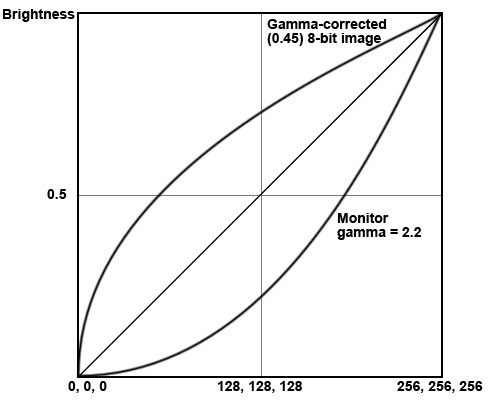 감마 = 0.45인 감마 보정된 8비트 이미지는 인간의 눈에 적합한 감마 값으로 모니터(감마 = 2.2)에 표시됩니다. 눈의 선형 밝기 곡선입니다.
감마 = 0.45인 감마 보정된 8비트 이미지는 인간의 눈에 적합한 감마 값으로 모니터(감마 = 2.2)에 표시됩니다. 눈의 선형 밝기 곡선입니다.
반면 렌더러(Cinema 4D 포함)는 내부적으로 선형 감마 그라디언트(즉, 감마 = 1. 일반적인 알고리즘이 원하는 값)를 사용하여 작업하며 텍스처, 셰이더 등 공급받는 것에서도 동일한 값을 기대합니다. 하지만 지금까지는 그렇지 않았습니다. 렌더러는 감마 = 1을 원했지만 2.2가 나왔습니다. 물리적으로 정확한 결과에서 벗어나는 일이 발생하는 것은 당연한 일입니다.
렌더러가 작업을 완료하면 계산된 이미지의 색상과 밝기를 줄여야 합니다(32비트로 저장된 경우 제외 - 이 경우 감마 조정은 후속 처리 단계로 넘어갑니다). 그리고 동시에 감마 값(즉, 2.2)을 적용하여 완성된 이미지가 모니터에 의미 있게 표시될 수 있도록 해야 합니다.
위의 내용에 LWF가 어떻게 들어맞나요? 간단히 말해서, LWF를 활성화하면 렌더링 프로세스에 필요한 모든 요소(텍스처, 셰이더 등)가 렌더러에서 필요한 선형 감마(=1)로 인식되도록 변환됩니다. 이번에는 올바르게 렌더링을 했지만 렌더러는 내부적으로 감마 1의 이미지를 생성하므로 이미지를 출력 장치(일반적으로 감마 2.2의 모니터)와 일치하는 감마 값으로 다시 변환해야 합니다.
간단히 말해서, 이것이 LWF의 "비밀" 전부입니다. 방금 설명한 내용의 세부 사항을 자세히 알아보려면 무료로 이용 가능하고 강력히 추천하는 PDF "감마가 정확해야 합니다!"를 참조하세요. Martin Breidt가 쓴 글입니다(이 용어로 인터넷 검색을 하면 해당 페이지로 이동합니다). 다른 3D 프로그램을 참조한다는 사실에 대해서는 걱정하지 마십시오. 기능은 기본적으로 동일합니다.
리니어 워크플로우의 설정에서 "sRGB" 색상 공간을 사용할 수 있습니다. 이는 위에서 언급한 감마 = 2.2와 대략 동일합니다. 즉, 이미지를 감마 = 2.2로 저장하면 일반적으로 sRGB가 됩니다.
"간단한" 컬러 관리
일반
누구나 들어본 적은 있지만, 이해하는 사람은 거의 없습니다. 이는 전적으로 부당한 것은 아니며, 이에 관해 많은 책이 쓰여졌고 지금도 쓰여지고 있습니다. 아래에서 색상 견뢰도 문제에 대한 간략한 소개를 볼 수 있습니다.
여러분은 모니터에서 완벽해 보이는 이미지(색상, 밝기, 대비, 색조 값 등이 상상한 대로 정확함)가 동료의 모니터에 올라가거나 종이에 인쇄하면 완전히 다르게 보이거나 보통 훨씬 더 나빠 보이는 현상을 분명히 알고 있을 것입니다.
이것은 왜 그럴까요?
이미지 편집 프로그램으로 이미지를 만든 동료 A를 상상해 보세요. 논리적으로는 모니터가 비트맵을 표시하는 방식에 따라 작동합니다. 어느 시점에서 동료 A는 그림이 이제 완성되었다고 판단하고 저장합니다. 그리고 바로 여기서 시작됩니다. 이미지 편집 프로그램은 색상을 재현 가능한 색상 정의(즉, 색상 공간, 일반적으로 RGB)로 저장해야 합니다. 일반적으로 출력 장치에 해당하는 컬러 프로파일이 선택되는데, 일반적으로 모니터의 경우 sRGB이고(하지만 꼭 그럴 필요는 없음!) 프린터의 경우 CMYK 등입니다.
즉, 동료 A가 모니터에서 보는 빨간색 값은 파일에서 해당 RGB 값으로 나타나야 합니다. 동료 A의 모니터가 이미지 편집 프로그램이 RGB 값을 표시하고자 하는 대로 색상을 정확하게 재현하는지 확인해야 합니다. 동료 A의 모니터도 이에 맞춰 보정되어야 합니다. 모니터는 사용 기간 동안 색상 표현이 변경되므로, 정확하고 지속적인 컬러 관리를 위해 4주마다 재보정해야 합니다. 정기적인 재보정은 이미지가 통과하는 모든 입력 및 출력 장치(모니터, 프린터, 스캐너 등)에도 적용됩니다.
이 모든 것이 보장된다면, 이미지(동료 A가 만든 이미지)는 동료 C(동료 B로부터 인쇄본으로 받은 이미지)의 모니터에서 스캔했을 때와 동료 A의 모니터에서 스캔했을 때 정확히 같아야 합니다. 이런 것을 시도해 본 사람이라면 이것이 얼마나 불가능한지 알 것입니다(사실, 모든 장치 색상 공간을 손실 없이 다른 색상 공간으로 변환할 수 없기 때문에 100% 일치한다는 것도 불가능합니다). 하지만 적어도 다른 모니터에서는 거의 100% 일치를 달성할 수 있습니다.
간단히 말해서, 이것이 컬러 관리가 다루어야 할 문제입니다. 기본적으로 이는 이미지의 제작 과정, 편집 과정을 거쳐 최종적으로 표시되는 단계까지 색상 정의를 지속적이고 명확하게 하는 것을 의미합니다.
이 모든 것이 Cinema 4D와 무슨 관련이 있나요?
먼저 좋은 소식을 알려드리겠습니다. 컬러 매니지먼트에 대해 들어본 적이 없다면 눈으로 렌더링을 만들면 됩니다. "좋아 보이네요. 모든 것이 정상이면 이 기능을 아무 걱정 없이 무시해도 됩니다(그리고 Cinema 4D에서 조정 가능한 모든 컬러 프로파일을 기본 sRGB로 남겨두세요). 여러분과 저를 포함해서, "경험이 부족한" 사람들은 컬러 관리를 이용해 전적으로 만들어진 이미지와 pi* thumb을 이용해 만들어진 이미지의 차이를 알아차리는 데 어려움을 겪는 경우가 많습니다.
참고: 무엇을 해야 할지 정확히 알고 있는 경우에만 컬러 프로파일 설정을 변경하세요. 이렇게 하면 수년간 친숙했던 모든 종류의 색상이 바뀌기도 하는데, 이로 인해 얼굴이 당혹스러워지거나 모니터가 깨질 수 있습니다. 의심스러우면 모든 곳을 sRGB로 다시 설정하세요(아래 그림 참조).
sRGB는 다른 색상 공간이 명시적으로 정의되지 않는 한 오랫동안 자동으로 사용되어 온 색상 공간입니다. 이것이 바로 모든 인터넷 이미지의 99%가 이 색 공간에 저장된 이유입니다. Cinema 4D(<R 12)도 sRGB 색 공간에만 이미지를 저장했습니다.
다른 모든 사람들을 위해, 컬러 프로파일을 설정할 수 있는 Cinema 4D의 "장소"가 이제 나열됩니다:
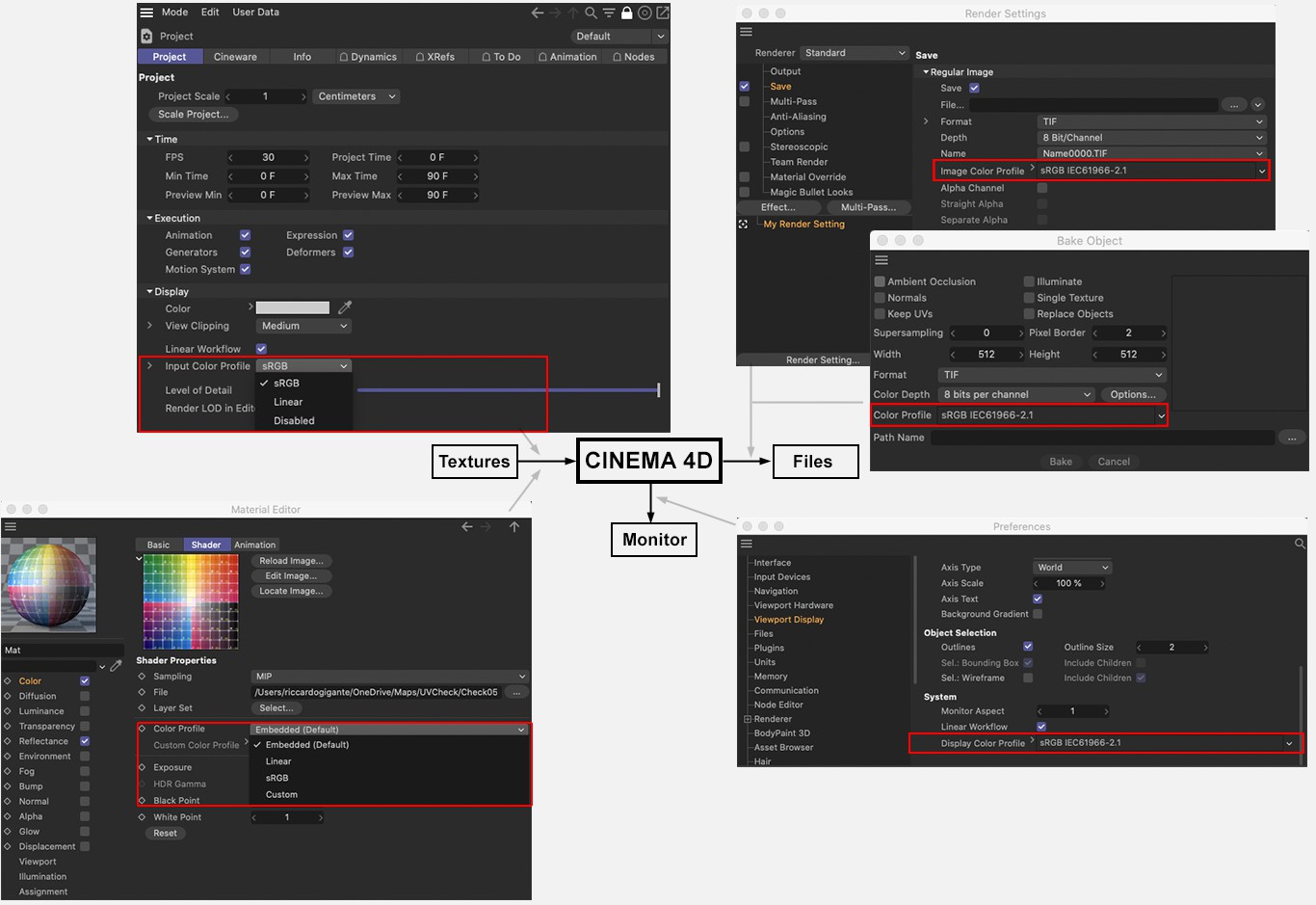 Cinema 4D에서 가장 중요한 컬러 프로파일 설정입니다.
Cinema 4D에서 가장 중요한 컬러 프로파일 설정입니다.
여기에서 볼 수 있듯이, 컬러 프로파일(또는 장치 프로파일)이 평가되는 Cinema 4D와의 "인터페이스"는 사실상 3개가 있습니다.
- 텍스처: 다양한 재질 채널이나 이미지 노드에서 비트맵을 로드할 수 있습니다. 프로젝트 기본 설정은 로드된 텍스처의 컬러 프로파일을 처리할지 여부와 방법을 설정하는 데 사용됩니다. 비트맵에 통합된 컬러 프로파일이 없는 경우 어떤 색상 공간을 사용해야 하는지 여기서 정의합니다. 개별 채널(비트맵 셰이더당)이나 이미지 노드에 대해서도 비트맵을 처리하는 방법을 개별적으로 정의할 수 있습니다.
게다가 BodyPaint 3D 레이아웃 내에는 컬러 프로파일을 변경할 수 있는 몇 가지 명령과 위치(예: 비트맵 레이어 또는 프로파일 변경...)가 있습니다.
- 모니터: 여기에서 개별(가급적 보정된) 모니터 장치 프로파일을 설정합니다. 이는 Cinema 4D의 색상을 모니터에 표시하는 역할을 합니다. 즉, 색상 선택 필드, 뷰포트, 이미지 관리자 등에서 볼 수 있는 색상입니다. Cinema 4D 내에서 색상을 선택하는 빈도를 고려할 때도 이것은 중요합니다.
- 파일: 즉, 렌더링된 비트맵(Cinema 4D에서 렌더링한 비디오는 컬러 프로파일을 제공할 수 없음). 여기서 파일에 저장되고 예를 들어 Adobe Photoshop에서 열 때 고려되는 출력 컬러 프로파일을 정의할 수 있습니다.
컬러 프로파일을 처리할 수 있는 모든 이미지 형식의 목록은 부록에서 확인할 수 있습니다.
컬러 프로파일 입력
자세한 내용은 컬러 관리(대부분의 경우 sRGB가 올바르다)에서 확인할 수 있습니다.
여기서는 3가지를 정의합니다:
- 텍스처의 내장된 컬러 프로파일을 사용해야 할지 여부입니다.
- 내장된 컬러 프로파일이 없는 텍스처의 경우 어떤 컬러 프로파일을 사용해야 합니까?
- 색상 선택 필드, 색상 그라디언트 등을 프로그래밍할 때는 어떤 컬러 프로파일을 사용해야 합니까?
아래의 텍스트 필드는 선택한 옵션의 기능을 정확하게 보여줍니다.
sRGB
리니어
텍스처에 컬러 프로파일이 내장되어 있는 경우 이러한 옵션은 색상 선택 필드, 색상 그래디언트 등이 Cinema 4D에서 어떻게 표시되는지 정의합니다. sRGB는 일반적인 디스플레이 모드입니다(따라서 의심스러우면 항상 이 모드를 사용하세요). 리니어는 작동하기가 어려운 특이한 옵션입니다.
없음
이 모드에서는 텍스처의 내장된 컬러 프로파일은 고려되지 않지만, 항상 sRGB 색상 공간이 가정됩니다. 리니어 워크플로우 옵션이 동시에 비활성화되면 이는 이전 Cinema 4D 버전(< R 12)에서 알려진 모드에 해당합니다.
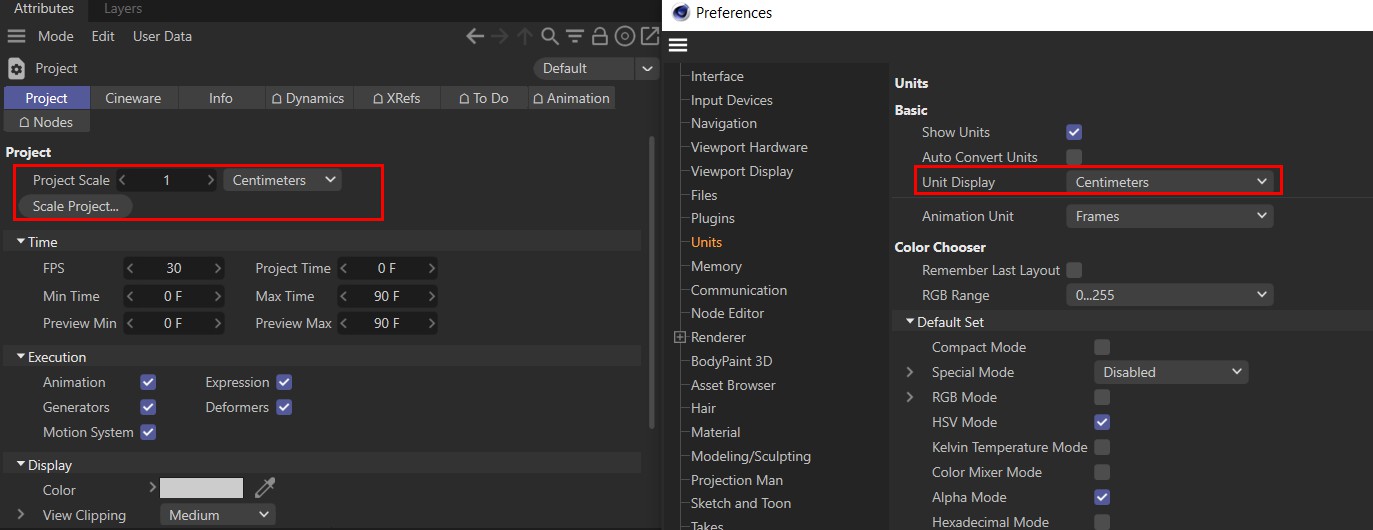 여기서는 아무 곳에나 단위를 설정할 수 있습니다.
여기서는 아무 곳에나 단위를 설정할 수 있습니다.
![]()
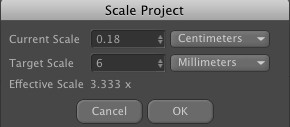

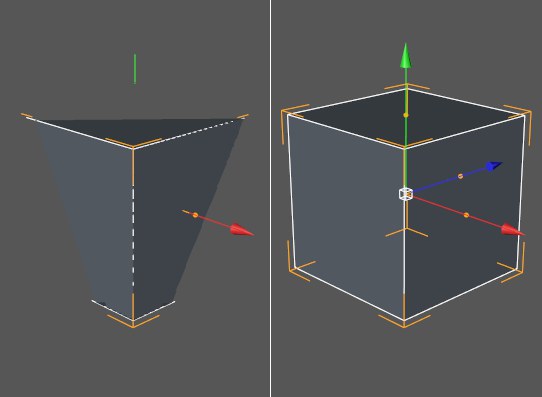 왼쪽에 보이는 것과 같이 잘못된 표시가 나타나면 다른 클리핑 영역을 설정하는 것이 좋습니다.
왼쪽에 보이는 것과 같이 잘못된 표시가 나타나면 다른 클리핑 영역을 설정하는 것이 좋습니다.